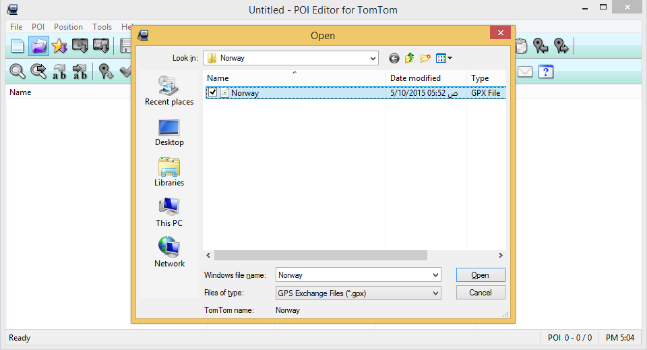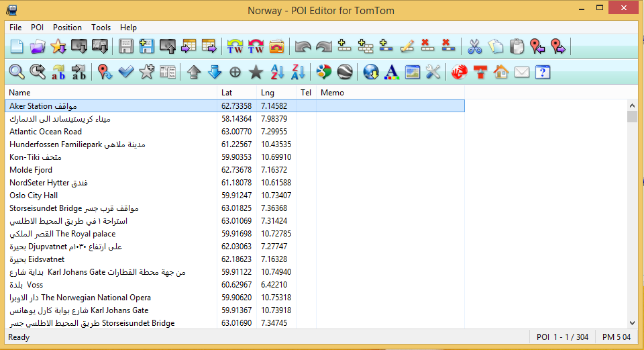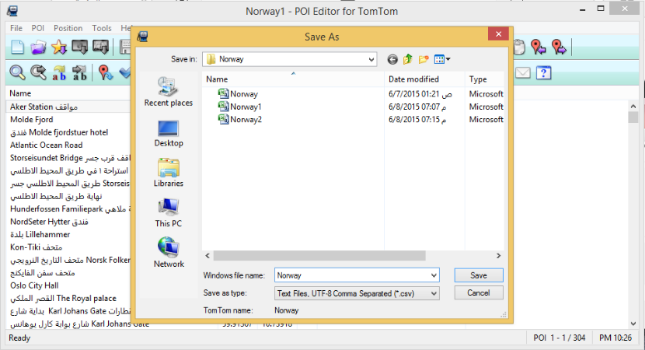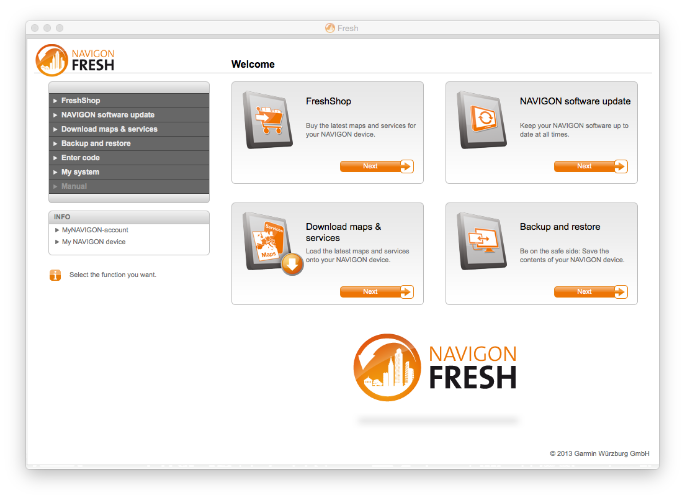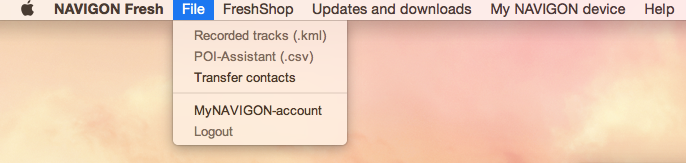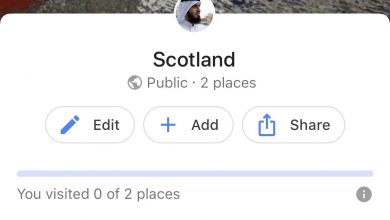استخدام النقاط و الاحداثيات الجاهزة في النافيقون Navigon

اولا : تحتاج لتحويل الاحداثيات من اي صيغه والمشهورة منها GPX و KML الى الصيغه المقبولة من تطبيقات واجهزة النافيقون مثل CSV
1. ايضا تطبيق POI Editor for TomTom يقوم بالتحويل لك وهو للويندوز فقط ( وغيره من البرامج لاتستطيع تحويل الرموز العربية كم ذكرنا سابقا ) من هنا POI Editor for TomTom
2. افتح الملف وغير الصيغة من الاسفل الى GPX وبعد ان يفتح اختر Sava As واختر الصيغة لتكون CSV كما في الصورة ثم حفظ :
3. الان لديك ملف CSV جاهز للنافيقون.
ثانيا : طريقة نقل الملفات من الكمبيوتر الى الجوال او الايباد او الجهاز :
لأجهزة الـ iOS :
غير متاحة حاليا
لاجهزة الاندرويد :
غير متاحة حاليا
لاجهزة الويندوز :
غير متاحة حاليا
ويوجد طريقة من خلال وضع النقاط في سجل الاسماء ولكنها لاتعمل من الاسماء العربية :
ولمن اراد الاستئناس بها فهي من خلال تطبيق Navigon POI من هنا : Navigon Custom POI
لاجهزة النافيقون Navigon المستقلة :
1. تثبيت تطبيق Navigon Fresh للماك والويندوز من هنا :NAVIGON Fresh | NAVIGON – a Garmin company.
2. اشبك الجهاز بوصلة الـ USB ومن قائمة File اختر POI-Assistant ( ستظهر لك اذا شبكت جهاز فعلي ) ثم اختر Copy POI to your device
3. اختر ملف المحول بصيغه CSV واضغط على Open ثم تستطيع اختيار الصورة للنقاط من خلال خيارين : ايقونه جديده او الايقونه العاديه و تستطيع اختيار BMP او PNG بشرط ان تكون ابعادها 40×25 بكسل
ثالثا : طريقة البحث داخل التطبيق ومدى فاعليتها
لايوجد لدي جهاز للتجربة لكن باذن الله ناجحه مع اجهزة السلسلة 20 و 40 و70 ايضا
اكواخ زيلامسي الخشبية دليل فنادق انترلاكن المميزة شقق و فنادق سالزبورغ فنادق وسط فرانكفورت اجمل فنادق انسي فنادق الغابة السوداء فنادق و شقق فيينا افضل 10 فنادق بميونخ شقق و فنادق اقليم تيرول موسوعة السكن في كابرون جميع مواضيع السكنافضل فنادق قارمش اكواخ كابرون الخشبية افضل فنادق امستردام موسوعة فنادق و شقق لندن مناطق السكن الامنة في باريس شقق زيلامسي و كابرون دليل السكن في زيلامسي افضل شقق انترلاكن